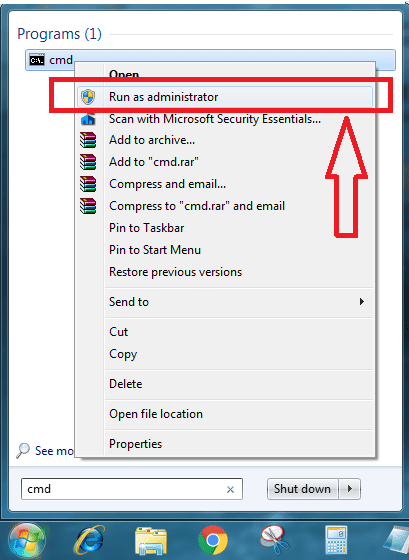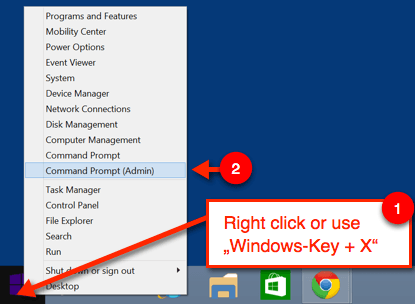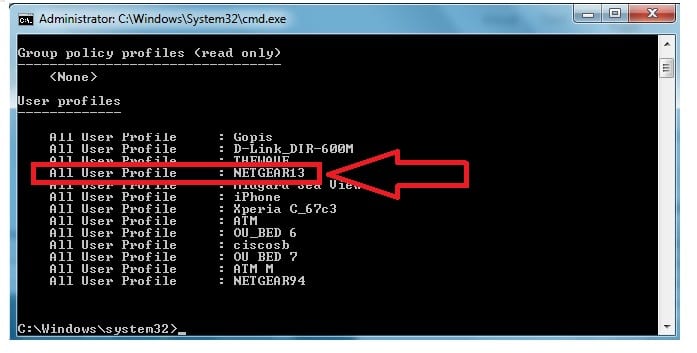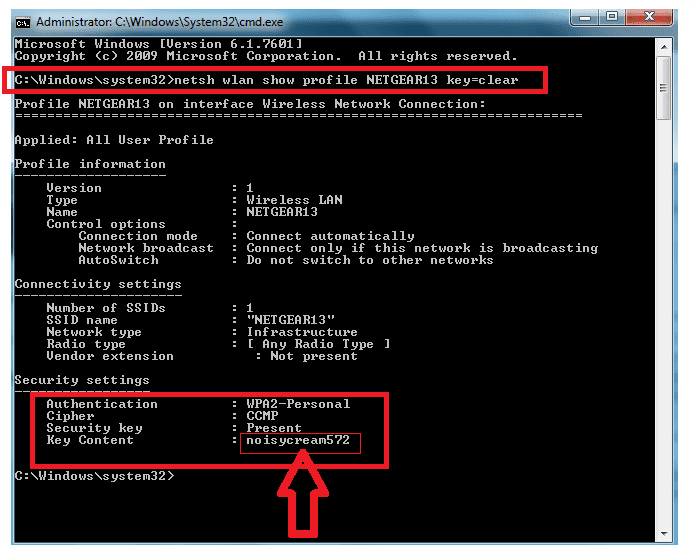Esse é apenas uma coletânea com alguns links úteis e informações que considero interessantes, é meu primeiro contato com esta placa que é a ESP32 DEVKITV1, a partir daqui vou usar apenas ESP32 para me referir a placa, e conforme for aprendendo compartilho aqui.
 |
| ESP32 DEVKITV1 com o chip ESP-WROOM-32 |
A Espressif Systems é a fabricante do ESP32 (daí a abreviação), que de tantas variações fez o fabricante criar até uma ferramenta chamada ESP Product Selector para facilitar a vida de seus clientes, tem um vídeo com uma demonstração feita pelo Fábio Souza ou ainda tem o comparativo no site.
 |
| Vista inferior do ESP32 DEVKITV1, vulgo ESP32 |
Características Técnicas
O módulo é a parte do encapsulamento metálico, e as antenas ficam ao lado, mas o microcontrolador ESP32 de verdade é apenas o circuito integrado dentro do módulo, como pode ser visto nas
fotos internas do módulo.
Algumas características dessa plaquinha que se destacam são:
Microprocessador dual core Tensilica Xtensa 32-bit LX6
Clock ajustável de 80MHz até 240MHz
Memória flash externa: 32Mb (4 megabytes)
Suporte a redes WiFi: 802.11 b/g/n (2,4 a 2,5GHz)
Segurança: WPA/WPA2/WPA2-Enterprise/WPS
Criptografia: AES/RSA/ECC/SHA
Modo de operação: Station / SoftAP / SoftAP + Station/ P2P
Bluetooth: v4.2 BR / EDR e BLE (Bluetooth Low Energy)
Pinagem
 |
| Esquema de pinagem do ESP32 DevKit1 - Reprodução: Circuits4you |
Ambiente de Programação
Se assim como eu, optar por usar o Arduino IDE para ambiente de programação, então sugiro que leia Como instalar o instalar o Arduino IDE no Linux.
A fabricante disponibiliza o próprio ESP-IDF (IoT Developmant Framework). mas como já estou familiarizado com o Arduino IDE, e a versão estável é 1.8.13, vamos continuar e adicionar a ESP32.
Antes de usar o ESP32 pela primeira vez é necessário configurar corretamente o Arduino IDE, e na barra de ferramentas, selecionar Arquivo - Preferencias, depois no campo URLs Adicionais para Gerenciadores de Placa basta colar o link https://dl.espressif.com/dl/package_esp32_index.json e clique em OK.
Atenção: Se já tem outras URLs no Arduino IDE, basta separar com uma virgula, por exemplo https://dl.espressif.com/dl/package_esp32_index.json , https://raw.githubusercontent.com/digistump/arduino-boards-index/master/package_digistump_index.json.
Depois no Arduino IDE vá em Ferramentas - Placa, depois na janela Gerenciador de Placas na caixa de busca digite "esp32", e quando aparecer "esp32 by espressif systems" clique em Instalar.
Depois de concluída a instalação aparece a notificação INSTALLED.
Depois de instalado basta adicionar a placa DOIT ESP32 DEVKIT V1, para isso basta selecionar no menu Ferramentas - Placa - ESP32 Arduino - DOIT ESP32 DEVKIT V1.
Para verificar se a placa esta funcionando corretamente usaremos como exemplo o WIFISCAN, que se encontra em Arquivo - Exemplos - Exemplos para DOIT ESP32DEVKITV1 / WiFi - WiFiScan
Consumo do ESP32
Aproveitei que agora tenho um USB Color Display Tester e medi o consumo executando esse exemplo do WiFiScan, que foi de 137 mA, sendo alimentado com 5 V direto do USB do notebook.
 |
| Consumo do ESP32 quando executado o exemplo WiFiScan |
Para saber o consumo sem usar o wifi com apenas um script que identifica o tipo do chip e quantos cores possui a plaquinha, usamos o
GetChipID , cujo resultado pode ser visto no detalhe do monitor serial e o consumo deste é de 45 mA
sendo alimentado com 5 V direto do USB do notebook.
 |
| No detalhe resultado do GetChipID, e na imagem principal o consumo |
Projetos Interessantes
O Fernando K tem duas vídeo aulas introdutórias já com um programa para escanear as redes Wi-Fi e a potência destas redes (vídeo 1 e vídeo 2) e ainda podem verificar o material usado nestas aulas, é focado em usuários do ®Windows na parte de instalação, mas para gravar o programa na plaquinha é o mesmo procedimento.
O Random Nerd Tutorials tem mais de uma centena de projetos com ESP32, e alguns que destaco são:
Alimentador para peixes Homemade Wi-Fi Fish Feeder With Camera (ESP32-Cam).
Servo motor com ESP32
WiFi Signal Strength Scanner Monitor or Checker
ESP32: Pocket Size Distance Measuring and Logger
Como fazer uma câmera de segurança IP
Um pouco mais trabalhoso é este ESP32 Wifi Robot.
ESP32 Robot Using Servos
Internet Radio Using an ESP32
Mais de 110 projetos usando ESP32 e Arduino IDE.
Variações do ESP32
Caso se interesse por outras variantes do ESP32 ainda sugiro uma lista de material bônus, no site da fabricante Espressif tem um Comparativo de Parâmetros entre os módulos disponíveis e uma lista dos DevKits com ESP32.
O Laboratório Hacker de Campinas (LHC) tem uma série de lives chamada "LIVE - Hands On: Construindo o nodeLHC ESP32 com Kicad", usando o KiCad para desenhar a placa e o circuito, e até o momento são estas:
- Parte 01 - 28/08/2020 duração de 2h54m, introdução ao Ki-Cad e inicio do circuito:
- Parte 02 - 11/09/2020 duração de 3h10m:
- Parte 03 - 20/11/2020 sem vídeo, foi coleta de feedback do nodeLHC ESP32:
- Parte 04 sem vídeo gravado, foram as melhorias para o nodeLHC ESP32:
- Parte 05 - 22/01/2021 duração de 1h52m.
Artigos:
Vídeos: